陸陸續(xù)續(xù)有一部分人在使用STM32CubeIDE這個(gè)工具了,我也是業(yè)余抽時(shí)間掌握這個(gè)工具(當(dāng)然,項(xiàng)目肯定還沒(méi)用上)。
STM32CubeIDE這個(gè)工具集成的功能還是挺多的,對(duì)于初學(xué)者來(lái)說(shuō),門檻可能相對(duì)高一點(diǎn)。
推薦閱讀之前整理的入門文章:STM32CubeIDE下載安裝,配置生成代碼,硬件在線調(diào)試
一、回顧STM32CubeIDE
STM32CubeIDE從4月份正式面世的V1.0.0,進(jìn)行了兩次升級(jí),到現(xiàn)在7月份的V1.0.2版本。
雖然進(jìn)行了兩次升級(jí),但要說(shuō)沒(méi)有Bug,是不可能的。同時(shí),官方也說(shuō)明了STM32CubeIDE存在一些問(wèn)題和局限。
Windows系統(tǒng)要求:Windows7, 8, 10的64位系統(tǒng)。
你看到下載的文件是:xxx20190716-0927_x86_64.exe
可能你會(huì)覺(jué)得支持32位Windows系統(tǒng),但實(shí)際它是不支持的。

不允許中文路徑:
安裝和工程路徑,都不允許有中文路徑。
已知的問(wèn)題和限制:
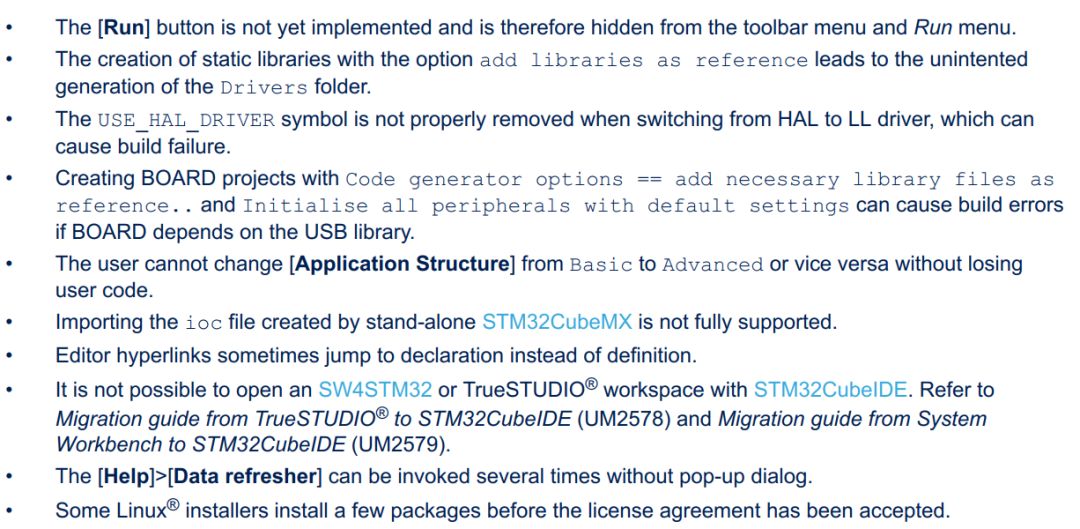
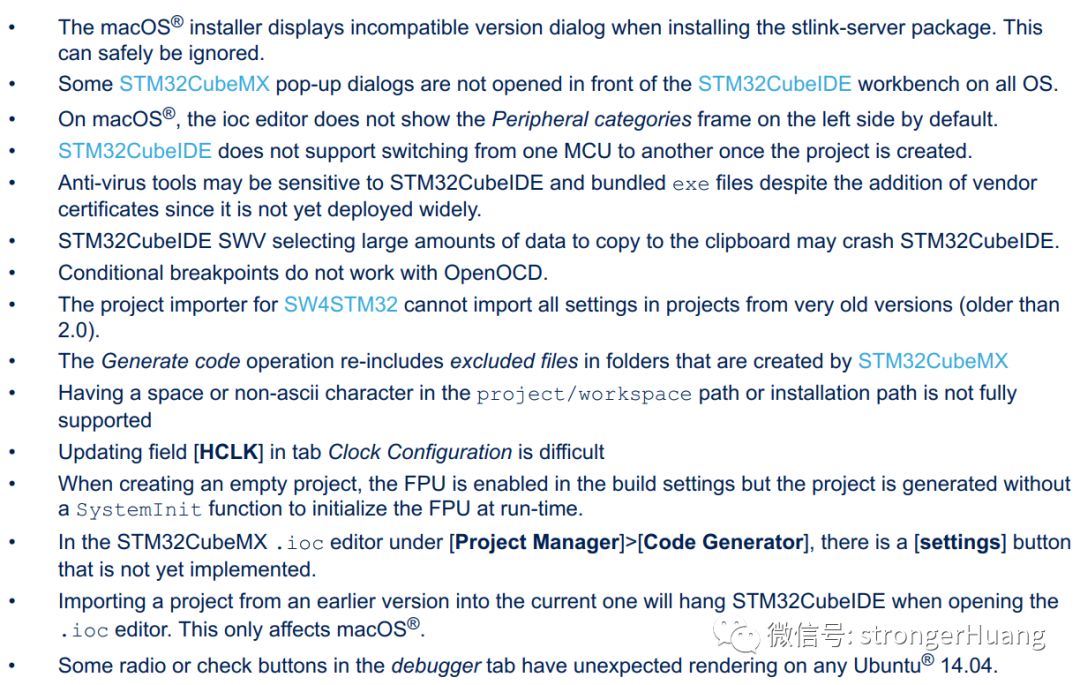
其中就說(shuō)了,無(wú)法使用STM32CubeIDE直接打開(kāi)TrueSTUDIO工程。
二、遷移工作
本文參考:UM2578用戶手冊(cè)。
第1步:
復(fù)制TrueSTUDIO工程到STM32CubeIDE當(dāng)前使用的工作空間。
第2步:
第一步成功之后,啟動(dòng)STM32CubeIDE,并確保在啟動(dòng)正確的工作區(qū)時(shí)指定其工作空間。
第3步:
單擊[Import SW / TS project]按鈕,或從菜單[File]>[Open Projects from File System...] 。
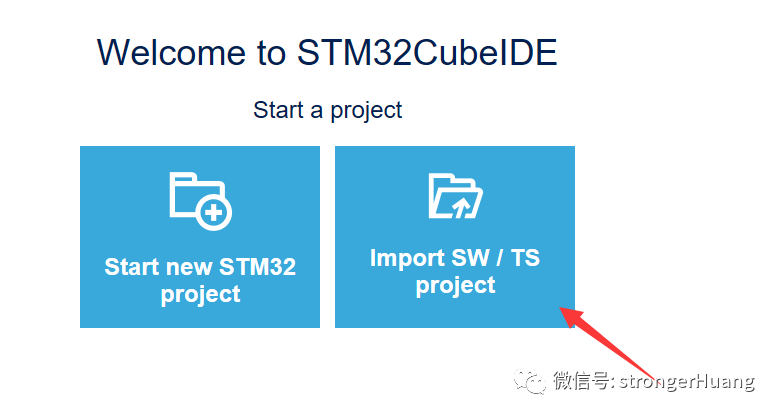
第4步:選擇[目錄…]并導(dǎo)航到項(xiàng)目的位置,在本例中必須是當(dāng)前工作區(qū),并選擇它,確認(rèn)信息之后,點(diǎn)擊[Finish]。如下圖:
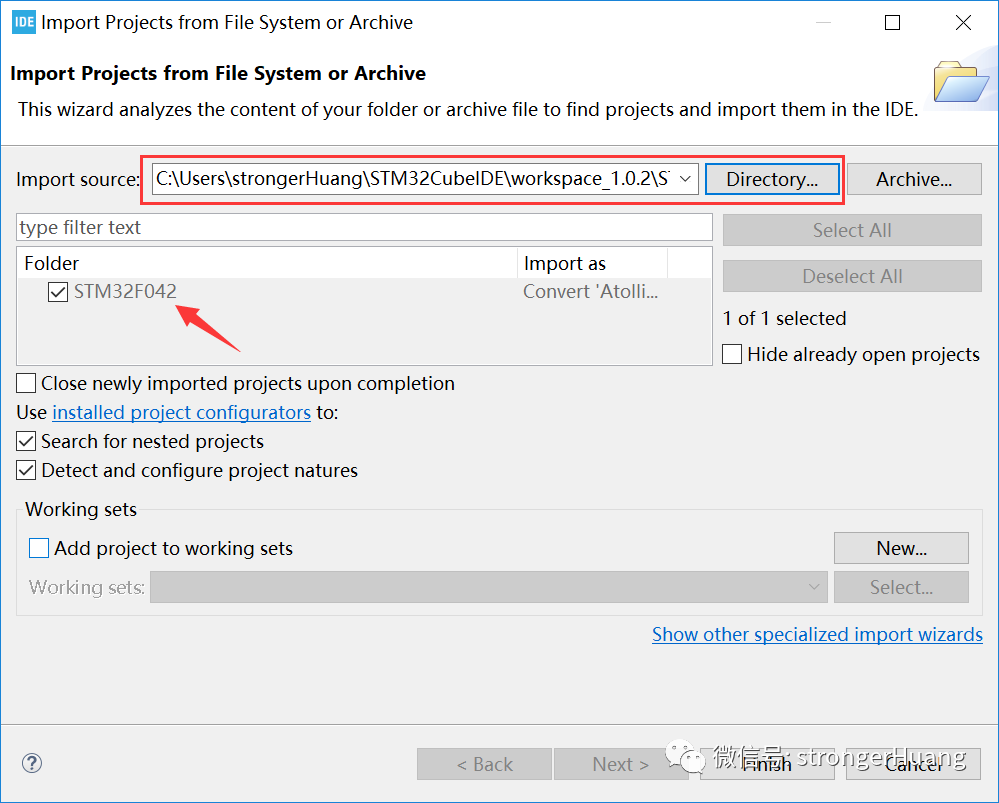
第5步:
然后將顯示一個(gè)對(duì)話框,要求確認(rèn)項(xiàng)目轉(zhuǎn)換,單擊[OK]授權(quán)并啟動(dòng)項(xiàng)目轉(zhuǎn)換。
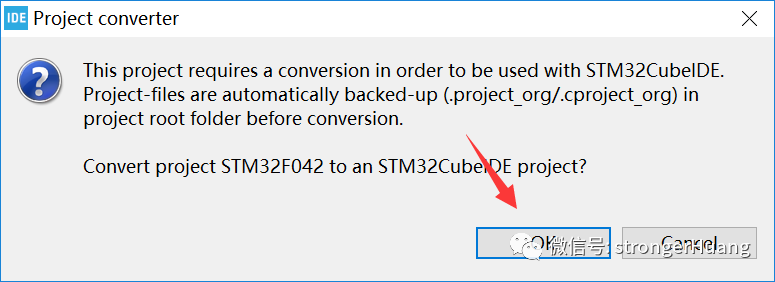
第6步:
可能存在MCU型號(hào)模糊,手動(dòng)選擇,點(diǎn)擊OK即可。
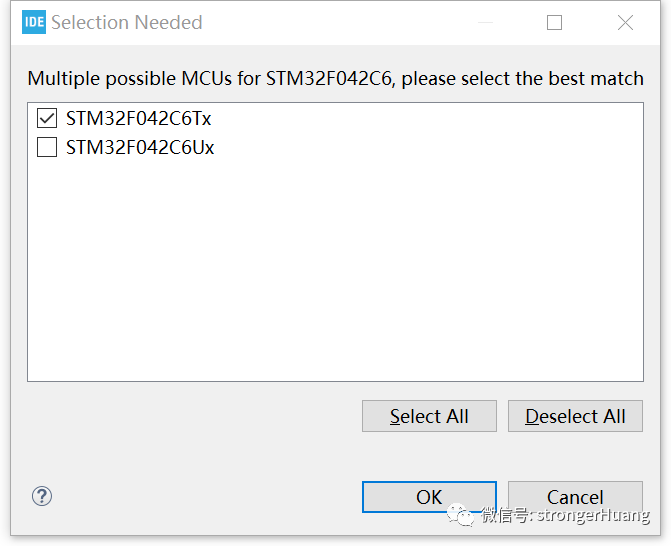
-
STM32
+關(guān)注
關(guān)注
2290文章
11018瀏覽量
362670 -
True
+關(guān)注
關(guān)注
0文章
9瀏覽量
12115
發(fā)布評(píng)論請(qǐng)先 登錄





 從TrueSTUDIO遷移STM32CubeIDE只需要簡(jiǎn)單幾步
從TrueSTUDIO遷移STM32CubeIDE只需要簡(jiǎn)單幾步










評(píng)論